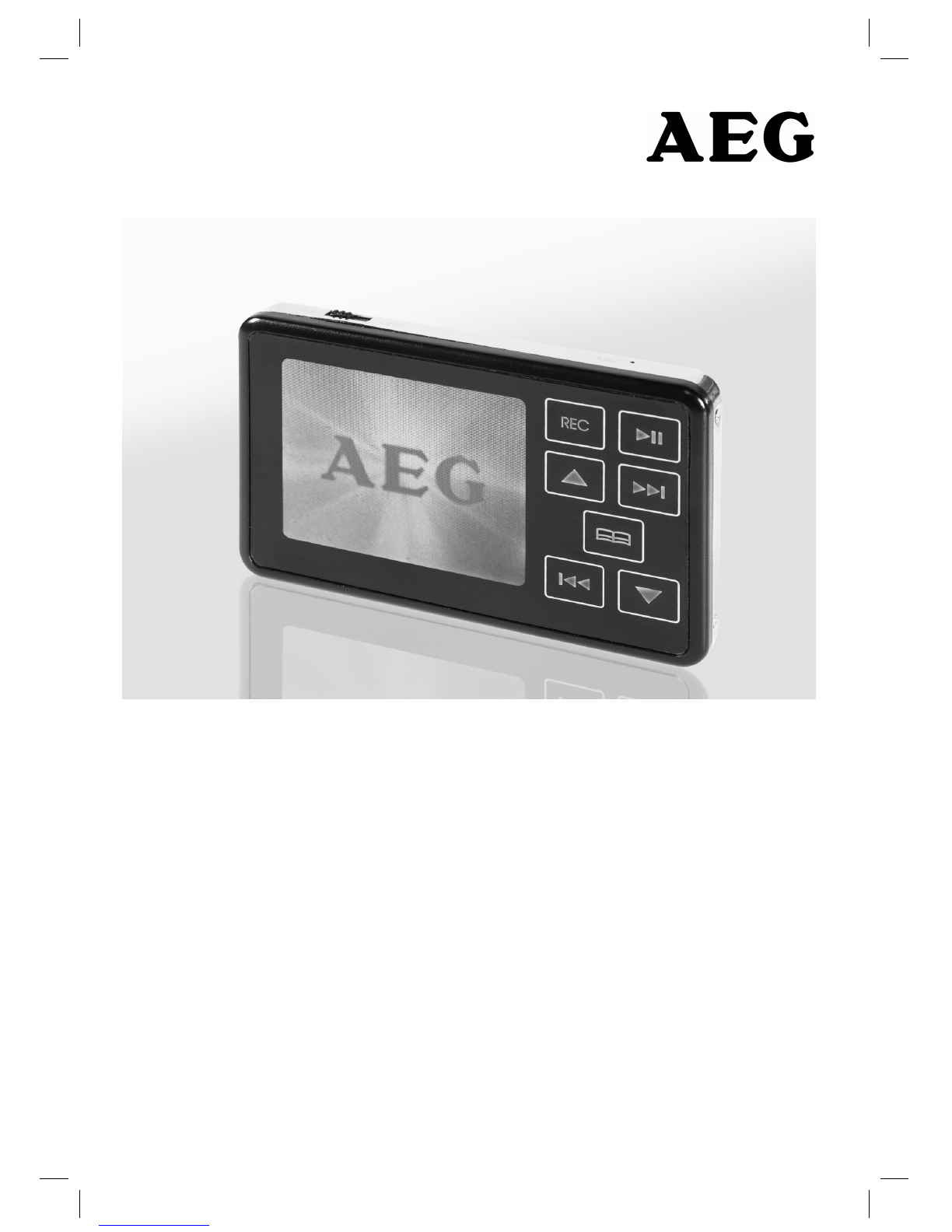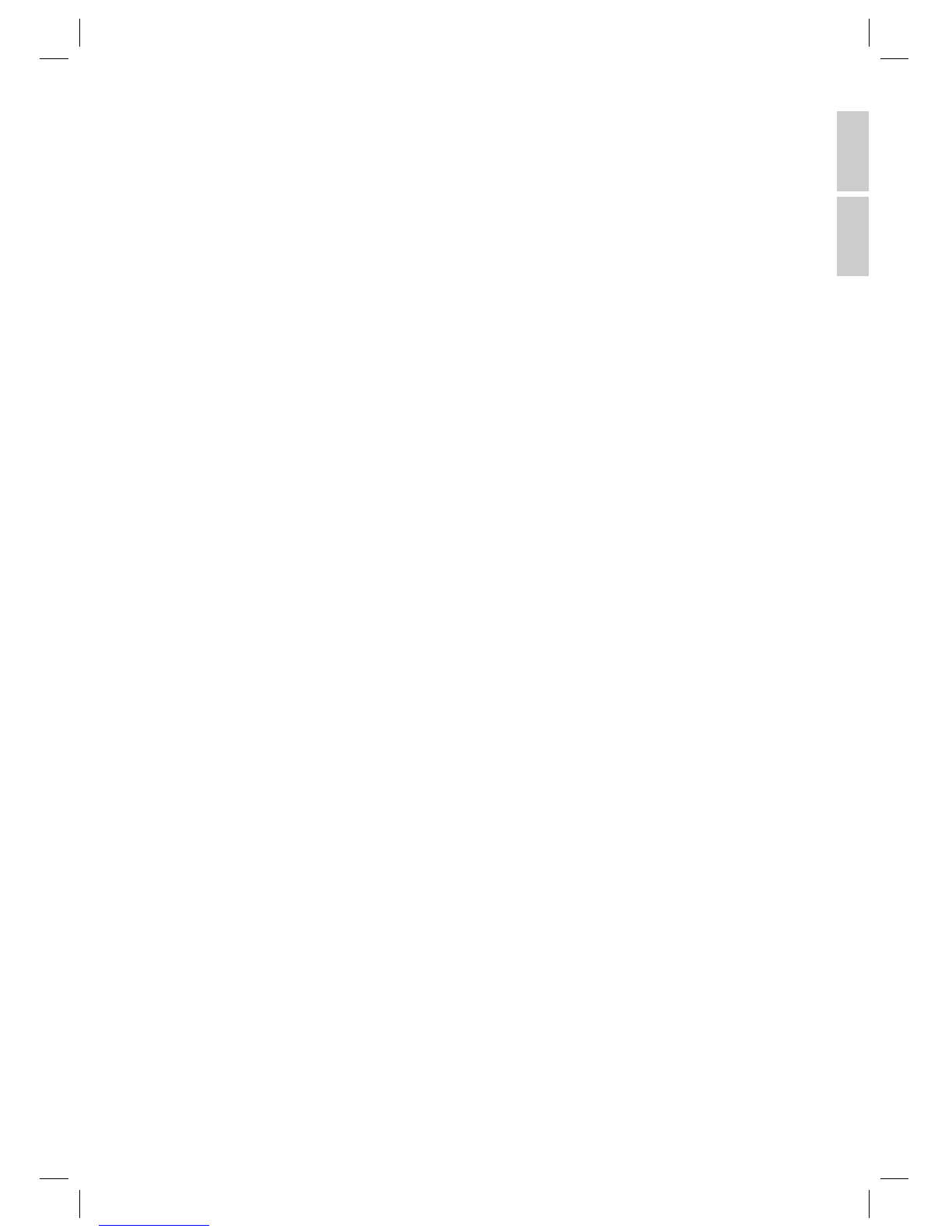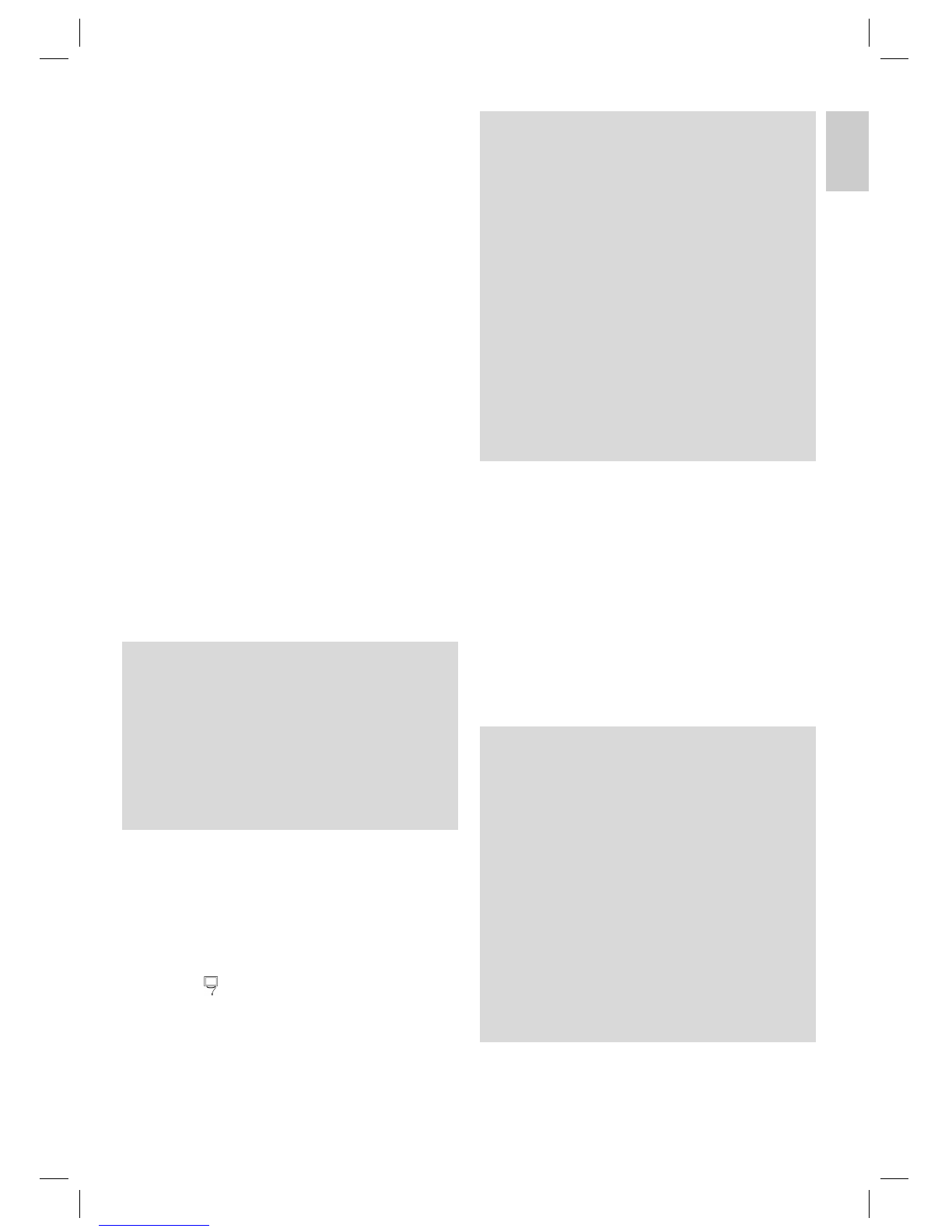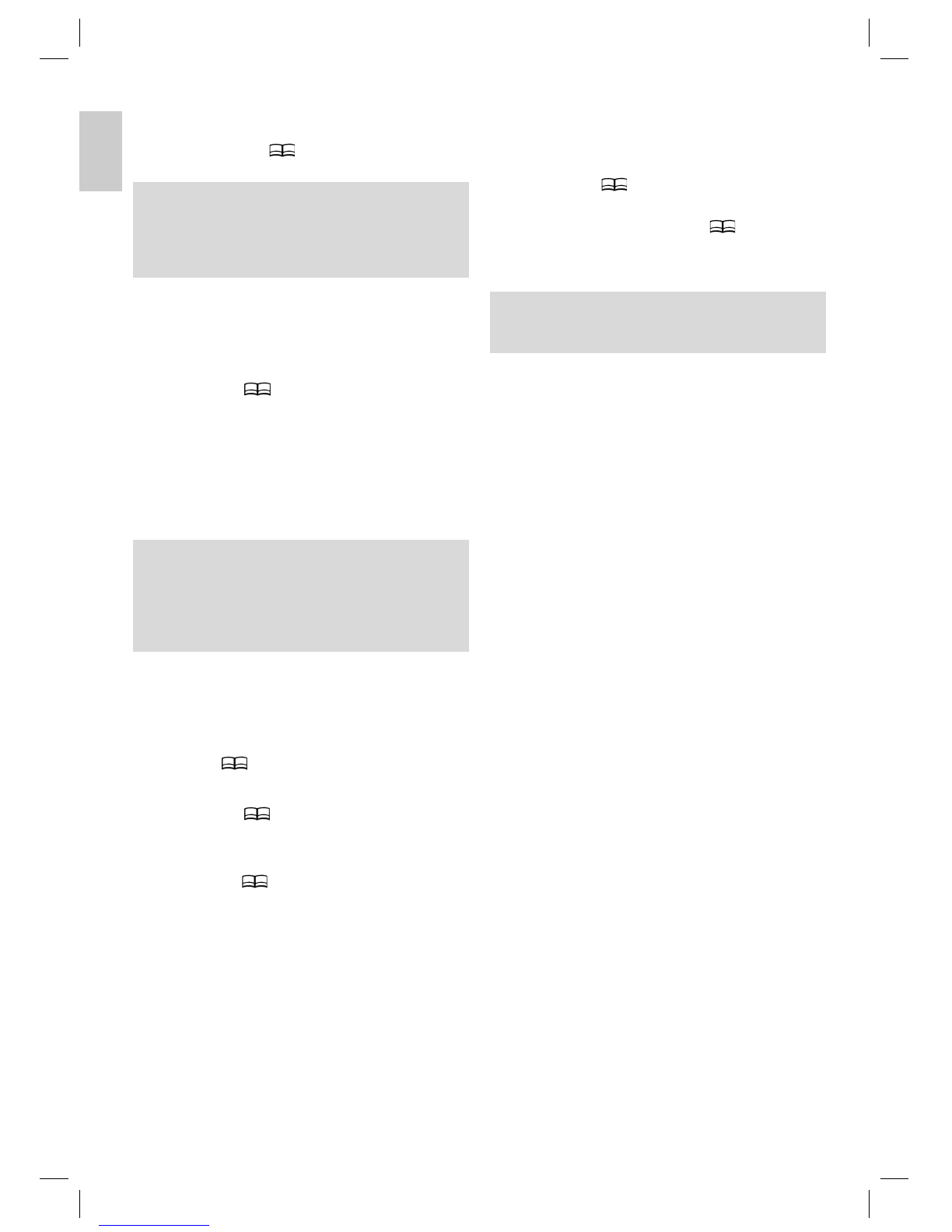DEUTSCH
Bedienung des MP3 Players
Den MP3 Player einschalten
Um den MP3 Player einzuschalten, schieben Sie den ON/
LOCK/OFF Schalter (6) auf ON und halten Sie anschließend
die
II Taste (1) kurz gedrückt. Im Display erscheint nach
einigen Sekunden kurz die Anzeige “AEG“. Die Anzeige wird je
nach Datenmenge kürzer oder länger angezeigt. Anschließend
erscheint das Menü im Display (7).
Den MP3 Player ausschalten
1. Halten Sie bei einem laufenden Musikstück die
II Taste (1)
gedrückt, bis im Display die Anzeige “GoodBye“ erscheint.
2. Schieben Sie anschließend den ON/LOCK/OFF Schalter (6)
auf OFF.
HINWEIS:
• Der MP3 Player schaltet sich automatisch aus, wenn er
für kurze Zeit im Stopp- bzw. Pausen-Modus nicht mehr
bedient wird (siehe „Ausschaltzeit“).
• Ist die Option „Energiesparmodus“ im Menü aktiviert,
schaltet sich das Display nach der vorgegeben Zeit aus,
um Strom zu sparen (siehe „Bildschirm“).
• Während des Ladevorgangs lässt sich das Gerät,
aufgrund der automatischen Ladeschaltung, nicht aus-
schalten.
Kopfhöreranschluss (9)
Benutzen Sie für den Kopfhörerbetrieb einen Kopfhörer mit
einem 3,5 mm Stereo-Klinkenstecker, den Sie in den „ “ Kopf-
höreranschluss stecken. Der Lautsprecher wird abgeschaltet.
Wiedergabe einer Musikdatei
1. Schalten Sie den MP3 Player ein.
2. Wählen Sie im Menü die Option „Musik“ aus. Drücken Sie
die „ “ Taste (8) um Ihre Auswahl zu bestätigen.
3. Die Wiedergabe, der auf dem Gerät gespeicherten Dateien,
beginnt.
4. Durch kurzes Drücken der
II Taste (1) können Sie die
Wiedergabe unterbrechen (II erscheint im Display).
5. Drücken Sie kurz die
II Taste (1) erneut, um die Wieder-
gabe an derselben Stelle fortzuführen.
Lautstärke regeln
1. Um die Lautstärke zu erhöhen, halten Sie die „
“ Taste
(2) gedrückt, bis die gewünschte Lautstärke erreicht ist.
Der Lautstärkepegel wird durch eine Lautstärkeleiste (7) im
Display angezeigt.
2. Um die Lautstärke zu verringern, halten Sie die „
“ Taste
(3) gedrückt, bis die gewünschte Lautstärke erreicht ist.
Der Lautstärkepegel wird durch eine Lautstärkeleiste (7) im
Display angezeigt.
WARNUNG:
Das Hören bei hoher Lautstärke kann die Ohren des Hörers
schädigen.
Zur vorigen/nächsten Datei springen
I
(5):
1 x drücken = Springt zum vorherigen Titel.
2 x drücken = Spielt ein Lied davor usw. Halten Sie die Taste
gedrückt, setzt ein Musiksuchlauf ein (der Ton
wird stumm geschaltet).
I(4):
Mit dieser Taste können Sie zum nächsten bzw. übernächsten
Titel springen usw. Halten Sie die Taste gedrückt, setzt ein
Musiksuchlauf ein (der Ton wird stumm geschaltet).
Tastensperre
Die Tastensperre macht alle Tasten auf dem MP3 Player funkti-
onslos. Dies verhindert, dass Sie versehentlich Tasten drücken,
während Sie den MP3 Player unterwegs benutzen.
1. Um die Tastensperre zu aktivieren, schieben Sie den
ON/LOCK/OFF Schalter (6) auf LOCK.
2. Um die Verriegelungsfunktion zu deaktivieren, schieben Sie
den ON/LOCK/OFF Schalter (6) auf ON.
HINWEIS:
Es wird kein Hinweis für die aktivierte Tastensperre im Display
angezeigt. Dies gilt auch, wenn Sie das Gerät bei aktivierter
Tastensperre einschalten wollen.
A-B (Passage wiederholen)
Passagen innerhalb einer Musikdatei können ausgewählt und
wiederholt werden.
1. Drücken Sie während der Wiedergabe, im gewünschten Mu-
sikstück, die A-B Taste (14) wenn der Anfangspunkt erreicht
ist von dem an die Wiederholung erfolgen soll (A -erscheint
im Display).
2. Drücken Sie beim Erreichen des Endpunktes die Taste A-B
(14), an dem die Wiederholung enden soll (A - B erscheint
im Display). Das Gerät befindet sich nun im A-B Modus und
beginnt mit der Wiederholungs-Wiedergabe.
3. Drücken Sie die A-B Taste (14) erneut, um den A-B Modus
zu deaktivieren.
Videodateien ins AVI Format umwandeln
Um Videodateien auf dem Gerät wiederzugeben, müssen
diese erst mit dem Konvertierungsprogramm in AVI Dateien
umgewandelt werden.
1. Kopieren Sie den Ordner „AV Converter“ von der CD-ROM
auf Ihren PC. Installieren Sie anschließend das Programm,
durch Doppelklicken auf die Setup.exe Datei. Der Installati-
onsassistent wird Sie durch die Installation führen.
2. Doppelklicken Sie auf die Anwendungsdatei, um das
Programm zu starten.
05-MMS 4210 AEG 6 16.01.2007, 12:52:48 Uhr